In dieser Tabelle werden Netzfehler aufgeführt, die einen erfolgreichen Topologieneuerstellungsvorgang verhindern können. Mudbox sucht bei der Topologieneuerstellung automatisch nach diesen Problemen. In einigen Fällen können Sie auf Ignorieren und fortfahren klicken, um den Vorgang nichtsdestotrotz auszuführen. Es ist wichtig zu beachten, dass der Topologieneuerstellungsvorgang fehlschlagen kann, ein nicht verwendbares Ergebnis erzeugt oder ein Beenden von Mudbox erzwingt.
| Problem/Fehlermeldung | Mögliche Lösung | |
|---|---|---|
 |
Nichtbündig (T-Kontur) Mindestens eine Kante in diesem Netz wird gemeinsam von mehr als zwei Flächen genutzt. Dies muss korrigiert werden, bevor das Netz in Mudbox verwendet werden kann. |
Wenn dieser Fehler auftritt, ist ein Fehlschlagen des Topologieneuerstellungsvorgangs sehr wahrscheinlich. Wählen Sie die fehlerhaften Flächen aus, und löschen Sie sie. Flicken Sie anschließend das Loch, um das Problem zu beheben. Exportieren Sie das Medium in Maya, wenn das Problem nicht leicht behoben werden kann. |
 |
Nichtbündig (Scheitelpunktspleiß) Mindestens ein Scheitelpunkt in diesem Netz wird von Flächen verwendet, die nicht zur selben Zusammenstellung gehören. Dies muss korrigiert werden, bevor das Netz in Mudbox verwendet werden kann. |
Wenn dieser Fehler auftritt, ist ein Fehlschlagen des Topologieneuerstellungsvorgangs sehr wahrscheinlich. Wählen Sie die fehlerhaften Flächen aus, und löschen Sie sie. Flicken Sie anschließend das Loch, um das Problem zu beheben. Exportieren Sie das Medium in Maya, wenn das Problem nicht leicht behoben werden kann. |
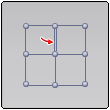 |
Zweiseitige Flächen Es ist mindestens eine Fläche in diesem Netz vorhanden, deren Begrenzung aus lediglich zwei Kanten besteht. Mit diesem Netz in Mudbox werden Fehler beim Formen und Bemalen verursacht. |
Die Erstellung der neuen Topologie kann trotz allem erfolgreich verlaufen, wenn dieser Fehler auftritt, aber das resultierende Netz kann entlang der Problemflächen Löcher oder Artefakte aufweisen. Bereinigen Sie das Netz vor der Erstellung der neuen Topologie, um bessere Ergebnisse zu erzielen, indem Sie die zweiseitigen Flächen löschen und die Löcher flicken. Exportieren Sie das Netz ggf. in Maya, um Fehler zu beheben. |
 |
Grenzscheitelpunkt hat zu viele Kanten Ein Scheitelpunkt wird von mehr als zwei Grenzkanten gemeinsam genutzt. Dies muss korrigiert werden, bevor das Netz in Mudbox verwendet werden kann. |
Wenn dieser Fehler auftritt, ist ein Fehlschlagen des Topologieneuerstellungsvorgangs sehr wahrscheinlich. Wählen Sie die fehlerhaften Flächen aus, und löschen Sie sie. Flicken Sie anschließend das Loch, um das Problem zu beheben. Exportieren Sie das Medium in Maya, wenn das Problem nicht leicht behoben werden kann. |
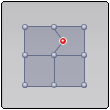 |
Innenscheitelpunkt hat Wertigkeit 2 Ein Scheitelpunkt auf der Innenseite des Netzes hat genau zwei Kanten, die ihn verbinden. Dieses Netz kann nicht unterteilt werden und verursacht Probleme beim Formen. |
Der Topologieneuerstellungsvorgang kann fortgesetzt werden, wenn dieser Fehler auftritt, da das Netz jedoch nicht unterteilt werden kann, ist das resultierende Netz möglicherweise facettiert. Wählen Sie für bessere Ergebnisse die entsprechenden Flächen aus, und löschen Sie sie. Flicken Sie anschließend das Loch. Exportieren Sie das Medium in Maya, wenn das Problem nicht leicht behoben werden kann. |
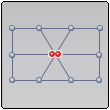 |
Rückgenerierte Fläche Dieses Netz verfügt über einige Flächen, bei denen Ecken auf derselben Linie oder Position im Raum liegen. |
Dieses Problem kann bei äußerst detaillierten Bereichen wie den inneren Ecken des Auges auftreten. Die Erstellung der neuen Topologie kann trotz allem erfolgreich verlaufen, wenn dieser Fehler auftritt, aber das resultierende Netz kann entlang der Problemflächen Löcher oder Artefakte aufweisen. Versuchen Sie, den Bereich zu glätten, um die Problemflächen vor der Erstellung der neuen Topologie etwas zu vergrößern, um bessere Ergebnisse zu erzielen. (Wählen Sie das Werkzeug Glätten |
 |
Kanten mit Nulllänge Mindestens eine Kante in diesem Netz hat die Länge Null. Wenn es bemalt wird, werden Darstellungsfehler sichtbar. Wenn es bemalt wird, werden Darstellungsfehler sichtbar. Diese können korrigiert werden, indem das Netz einmal mit aktivierter Option Positionen glätten unterteilt wird. |
Die Erstellung der neuen Topologie kann trotz allem erfolgreich verlaufen, wenn dieser Fehler auftritt, aber das resultierende Netz kann entlang der Problemflächen Löcher oder Artefakte aufweisen. Sie können die Option Positionen glätten in den Unterteilungsoptionen (Netz > Neue Unterteilungsebenenoptionen hinzufügen) aktivieren, und anschließend Umschalt+D drücken, um das Netz zu unterteilen. Ein Glätten des Bereichs, um die Problemflächen etwas zu vergrößern, kann ebenfalls helfen. |